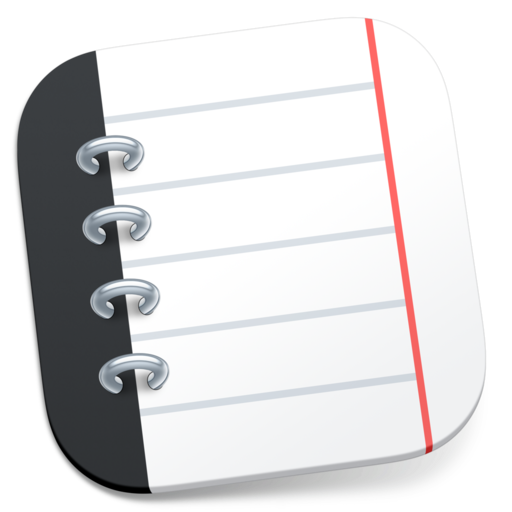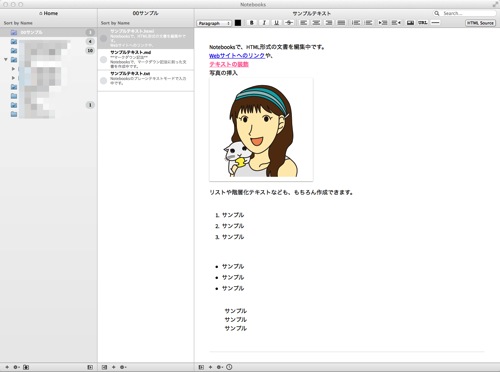
 以前、iPhoneで原稿を書くのに使っている「Notebooks」というアプリを紹介しました(「テキスト作成やタスクリストの下書きに便利なアプリ「Notebooks」」)。
以前、iPhoneで原稿を書くのに使っている「Notebooks」というアプリを紹介しました(「テキスト作成やタスクリストの下書きに便利なアプリ「Notebooks」」)。
あれから約1年が経ちましたが、先日、NotebooksのMac版が正式リリースされたため、最近は、Macでも、専らNotebooksを使って原稿を書いています(ちなみに、PC版は現在β版が公開されています)。
DropboxにNotebooksのフォルダを置いておけば、Dropboxを介して、Mac、iPhone、iPadのNotebooksで、すぐさま原稿の続きを書くことができるので、とっても便利です。私の周りには、Notebooksを使っている人があまりいないようで、私が「Notebooksが便利だ」という話をいつしても、反応が薄いのですが、懲りずにNotebooksの便利さを紹介したいと思います。
Notebooksで気に入っている機能は、主に次の5つです。
- ファイルを直接扱える
- 拡張子を表示できる
- 文字数をリアルタイムに確認できる
- ノートをタスクとして扱える
- ノートのデザインを変えられる
ファイルを直接扱える
ファイルを直接扱える、というのは、ちょっと説明がしにくいのですが、Notebooks全体がFinderのような感じになっていて、Dropboxに置いたNotebooksフォルダ内のフォルダとファイルの構造が、そのままNotebooks上に表示されるということです。
Finderから、編集するファイルを選んで、テキストエディタで開かなくても、Notebooks内で完結するのです。そして、Notebooks内から、テキストファイルをメール作成画面にドラッグ&ドロップすれば、送信したいテキストファイルをメールに添付できるのです。Finderからファイルを選択して、メールに添付する必要はありません。
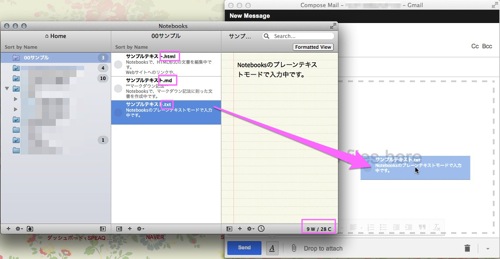
拡張子を表示できる
Notebooksでは、テキストファイルだけではなく、マークダウン記法のファイルやHTMLファイルも編集できるほか、WordファイルやJPEGファイルなども編集はできませんが、見ることができます。さまざまなファイル形式を扱えるので、ファイルの拡張子が見えていないと不便なのですが、それにもちゃんと対応しています。
上の画像の真ん中のカラムが、[00サンプル]フォルダ内のノート一覧なのですが、ピンクの枠で囲んだように、各ファイルの拡張子がきちんと表示されています。これにより、今表示しているファイルが何なのか、すぐに判断することができます。
文字数をリアルタイムに確認できる
執筆に使うということは、文字数が表示されないと困るのですが、これまた上の画像の右下の枠内を見ていただければ分かるように、ノート内のワード数と文字数が、リアルタイムに表示されるのです。テキストを選択すれば、選択範囲内のワード数と文字数が表示されます。
ノートをタスクとして扱える
そして、テキストエディタとして便利なだけではなく、フォルダをタスクとして表示することで、ノートに締切日を設けることができる点が、締切に追われるライターとしては、本当に便利なのです。
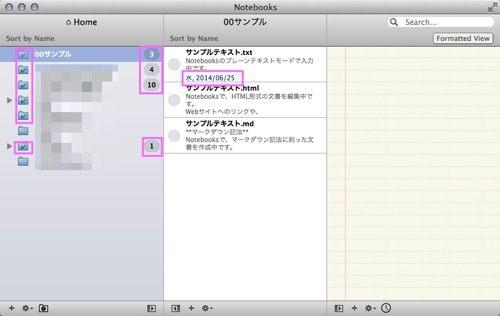
定期的に訪れる締切のために、あらかじめ、1か月分まとめてノートを作成して、締切を設定しておきます。定型文も含めて作っておきますので、いざ書こうというときは、本文の執筆に専念できるというわけです。また、書いた原稿には、ファイル名の左側に表示されるボックスに、チェックマークを入れることで、「完了」ということが一目で分かるようにしておくことができます。
ノートのデザインを変えられる
そして、味気ないテキストエディタのまっさらな背景ではなく、文房具のノートのような背景を選択できるのも、うれしいポイントです。
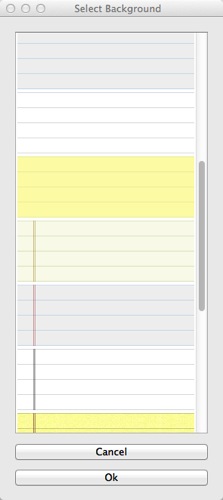
他にも、気に入っているポイントはいろいろとあるのですが、本当に便利だと思う機能に絞って紹介しました。アップデートが頻繁にされているのも助かります。
Follow @kumiab
Notebooksのおかげで、テキストファイルに原稿を書く作業に対する、ちょっとした「めんどくさい」という壁が取り払われました。本当にちょっとしたことなのですが、ファイルを1つずつ開いて書くのと、すでにNotebooksの中にあるファイルに書くのとでは、これほど気分が違うものかと。
▼海老名久美:
フィーリング重視のガジェッターでライターで翻訳者。「SPEAQ」の中の人。